火狐浏览器怎么进入外国网站?火狐浏览器是非常好用的一款电脑软件,我们可以使用这款浏览器进行多网站浏览,最近很多用户都想使用火狐浏览器进行网站浏览,我们可以进入各个网站进行内容浏览,这里有大量的资源可供用户进行获取,我们还可以使用火狐浏览器进行外国网站进行浏览,但很多用户都不知道如何使用火狐浏览器进入外国网站,下面就是浏览器之家小编为你们带来的快速使用火狐浏览器进入外网教程。
快速使用火狐浏览器进入外网教程
1.首先将火绒浏览器双击打开,然后在页面的右上角有一个三横线的图标,将其点击一下,在打开的窗口中选择【扩展和主题】,如图所示。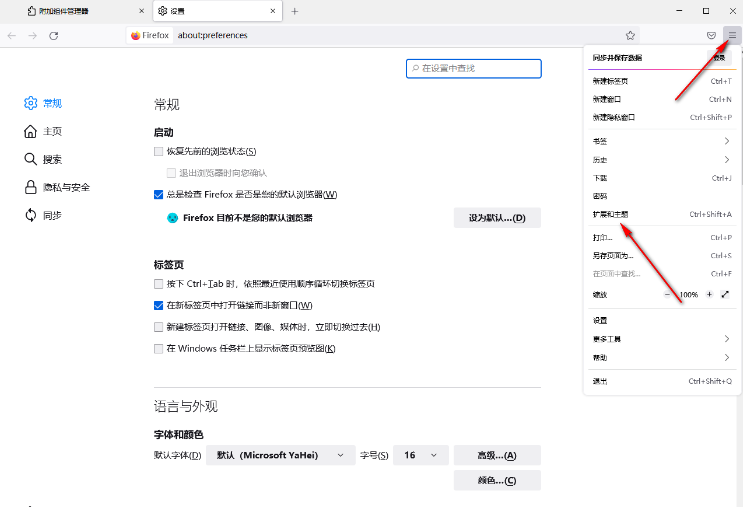
2.接着进入到页面中,在页面上方的搜索框中输入一个FoxyProxy,然后按下回车键。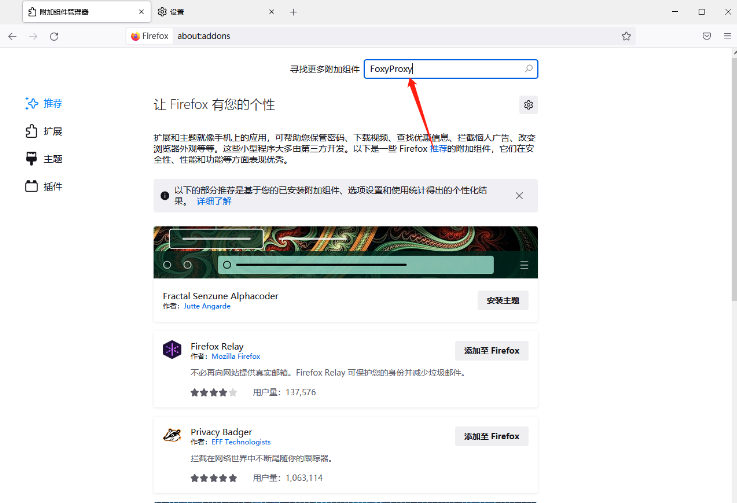
3.之后就会弹出很多相关的选项,选择第一个进入到下载页面。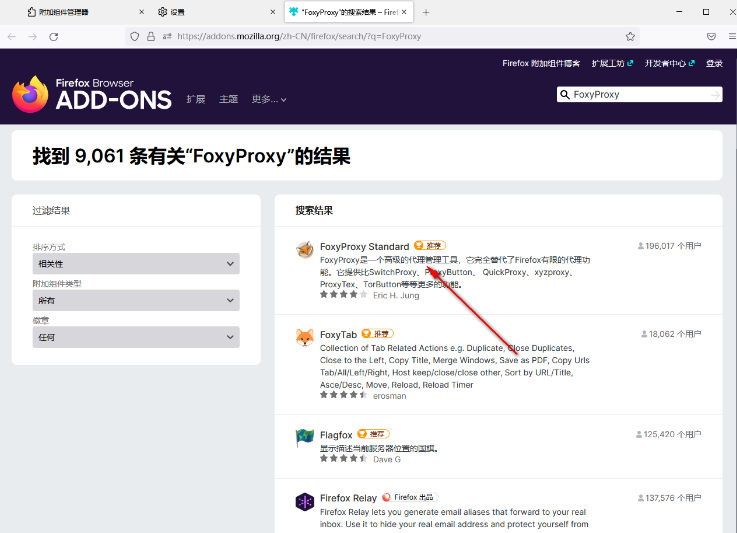
4.在该页面中用鼠标点击【添加到firefox】按钮,即可下载插件。
5.下载之后,在上方会显示是否添加插件的一个窗口,直接点击【添加】按钮即可。
6.之后在右上角就会有一个我们下载的插件的图标,将其点击一下。
7.接着在打开的窗口中,用鼠标选择点击【选项】按钮。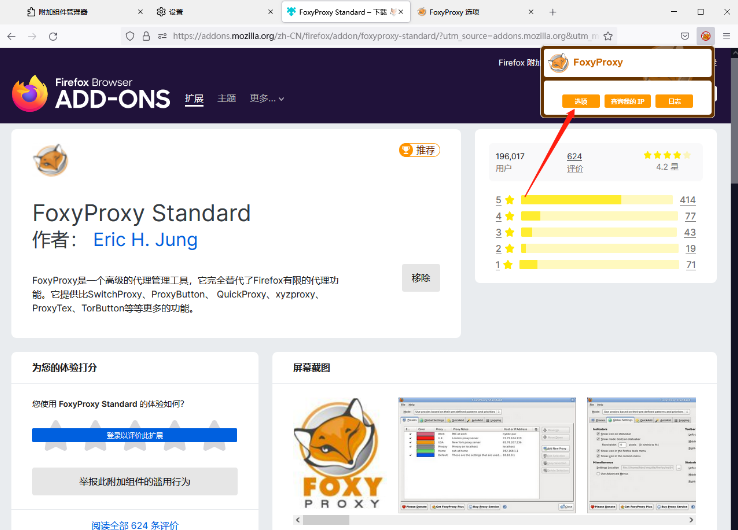
8.进入到页面之后,在页面的左侧有一个【添加】选项,将其点击之后进入到页面。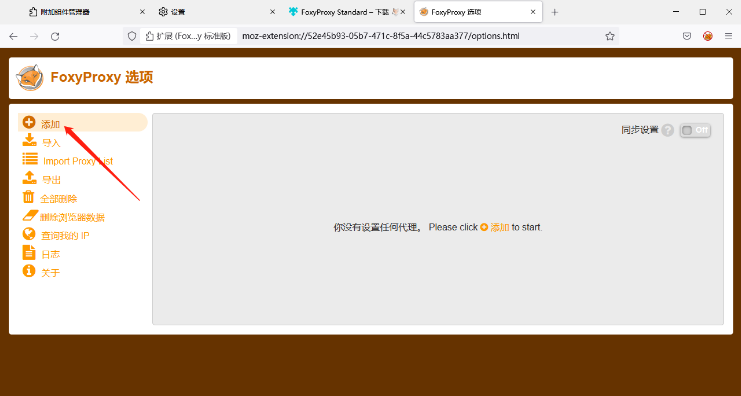
9.在该页面你需要在框中输入新的外网的线路、端口、账号以及密码,输入的这些信息需要想该软件的客服索取,索取得到信息之后,点击保存。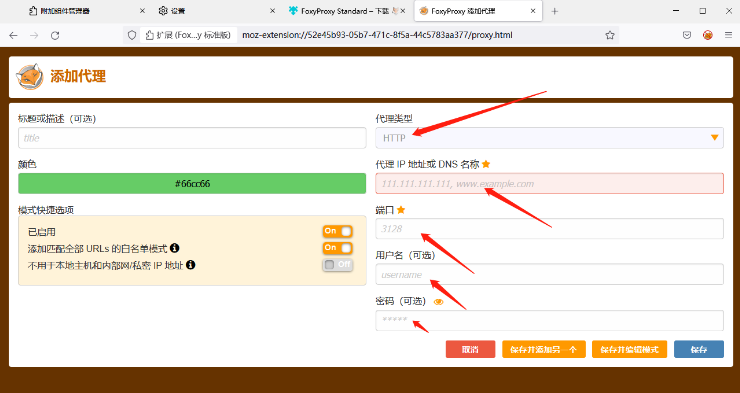
10.那么再次点击右上角的插件图标就会有自己创建的新的线路,你可以创建多个线路,点击其中一个线路进入之后即可搜索自己想要进入的外网。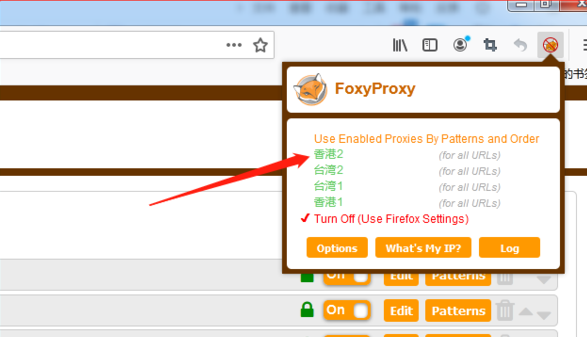
以上就是小编今天为你们带来的关于火狐浏览器怎么进入外国网站-快速使用火狐浏览器进入外网教程,想获取更多精彩内容请关注浏览器之家。















